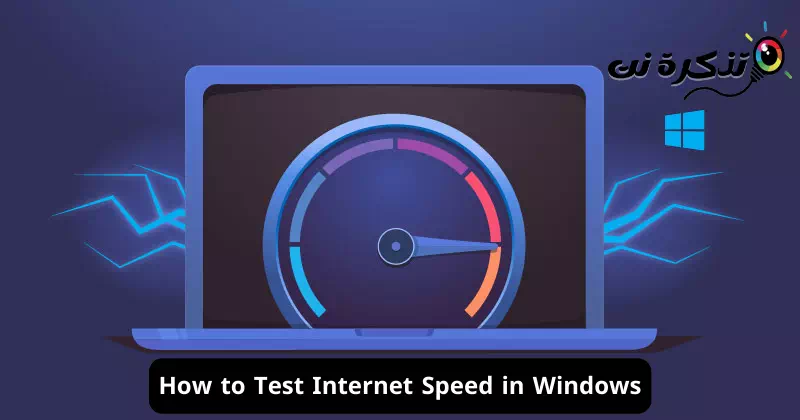I ka wā lōʻihi, ua lilo ka Pūnaewele i mea nui o ko mākou ola i kēlā me kēia lā, ʻaʻole ia he kikowaena uila e hiki ai iā mākou ke komo i ka nui o nā ʻike a me nā lawelawe. He puka makani nō hoʻi ia i loko o ka honua e ulu mau ana a e ulu ana i ka wikiwiki. I ka makahiki o ke kamaʻilio uila a me ka hoʻololi ʻana, he mea koʻikoʻi ka ʻike a me ka nānā ʻana i ka wikiwiki o ka pūnaewele.
Ua lohi paha ʻoe i ka nānā ʻana i ka pūnaewele a i ʻole ka hoʻoiho ʻana i nā faila ma kāu kamepiula? Ua ʻike paha ʻoe i ka lag ma ke kelepona wikiō a i ʻole ka hoʻoiho ʻana i nā faila nui ma ka pūnaewele? Inā manaʻo ʻoe ʻaʻole maikaʻi ka wikiwiki o kāu pūnaewele, ua hele mai ʻoe i ka ʻatikala kūpono!
Ma kēia ʻatikala, e ʻimi mākou i ka honua o ke ana ʻana i ka wikiwiki o ka Pūnaewele a pehea e hiki ai iā ʻoe ke nānā me ka maʻalahi. E aʻo mākou e pili ana i nā mea hana demo maikaʻi loa e kōkua iā ʻoe e loiloi i ka maikaʻi o kāu pili pūnaewele, a e hōʻike mākou i nā mea huna a me nā ʻenehana e kōkua i ka hoʻomaikaʻi ʻana i kou wikiwiki pili. Inā makemake ʻoe e hoʻomaikaʻi i kāu ʻike pūnaewele a hoʻohana i ka hapa nui o kāna mau lawelawe, e hoʻomaka mākou i kā mākou huakaʻi i ke ao o ke ana ʻana i ka wikiwiki o ka Pūnaewele a me ka hoʻomaopopo ʻana iā ia.
Pehea e hoʻāʻo ai i ka wikiwiki pūnaewele ma Windows 11
ʻOiai maʻalahi ka nānā ʻana i ka wikiwiki o ka pūnaewele ma o nā kahua hoʻāʻo wikiwiki a ma o ka luna hana, ʻoi aku ka maʻalahi inā loaʻa iā mākou ke koho e nānā pololei i ka wikiwiki o ka pūnaewele ma o ka papa hana a i ʻole ka papa kuhikuhi. Hiki iā ʻoe ke nānā i ka mika wikiwiki pūnaewele ma Windows, akā pono ʻoe e hoʻokomo i nā noi ʻaoʻao ʻekolu.
ʻO ka loaʻa ʻana o kahi mika wikiwiki pūnaewele ma kāu pākaukau a i ʻole ka pahu hana hiki ke kōkua i ka hoʻoholo ʻana i ka manawa a me ka nui o ka hoʻohana ʻana o kāu kamepiula i kāu wikiwiki pūnaewele. ʻAʻole wale kēia e kōkua iā ʻoe e hoʻokele pono i kāu ʻikepili pūnaewele, akā kōkua pū kekahi iā ʻoe e nānā i nā pilikia pili (pili wikiwiki) i kāu pūnaewele.
Mai ka Windows 10 a me Windows 11 ʻaʻole kākoʻo i ka nānā ʻana i ka wikiwiki o ka Pūnaewele, pono ʻoe e hoʻohana i nā noi ʻaoʻao ʻekolu. Ma lalo nei, ua hāʻawi mākou i kekahi o nā polokalamu ana wikiwiki pūnaewele maikaʻi loa no nā kamepiula Windows. No laila e nānā kāua.
1. ʻO wikiwiki e Ookla

Loaʻa ka ʻoihana”Ookla"He palapala hoʻolaʻa hoʻi no Windows e hoʻāʻo i ka wikiwiki o ka pūnaewele. noi "ʻO ka SpeedTest na Ookla"He manuahi ʻole ʻo Desktop e hoʻoiho a hoʻohana, a me ia hiki iā ʻoe ke nānā maʻalahi i kāu wikiwiki pūnaewele me ka paʻi hoʻokahi.
Ma waho aʻe o ke ana ʻana i kāu hoʻoiho a hoʻouka ʻana, hōʻike ʻo "SpeedTest by Ookla" iā ʻoe i ka wikiwiki pane (Ping), inoa ISP, a me nā kikoʻī kikowaena. ʻO ka mea nui aʻe, ʻo ia ka hoʻopaʻa ʻana o kēia app i ka mōʻaukala o kāu mau hopena hoʻokolohua wikiwiki, e ʻae iā ʻoe e hahai i nā ʻano a me nā loli i ka manawa.
2. Hōʻike Wikiolika Pūnaewele

noi "Hōʻike Wikiolika Pūnaewele"He palapala ho'āʻo wikiwiki pūnaewele no Windows e hiki ai iā ʻoe ke nānā i ka wikiwiki o kāu pili pūnaewele. Hoʻomohala ʻia e ka hui noiʻi o Microsoft, ua ana kēia polokalamu i ka lohi o ka pūnaewele a hoʻoiho a hoʻouka i ka wikiwiki.
He maʻalahi hoʻi ka hoʻomaka ʻana i kahi hoʻāʻo wikiwiki; E wehe wale i ka noi a kaomi i ka "Ka hoʻomaka '"E hoʻomaka." I loko o kekahi mau minuke, e hāʻawi ka palapala noi i nā ʻike āpau e pono ai no ʻoe.
Ua like ia me ka appʻO wikiwiki e Ookla", Hoʻopaʻa pū ka Network Speed Test app i nā hopena hōʻike wikiwiki pūnaewele, e ʻae iā ʻoe e nānā i ka loli ʻana o ka hana a kāu ISP i ka manawa.
3. Meter Wikiwiki

ʻOiai ʻo ka noi ʻana o ka mīkini mika wikiwiki pūnaewele "Meter Wikiwiki"ʻAʻole paha ʻo ia ka koho ʻoi loa, akā hana maikaʻi ʻo ia i kāna hana. He palapala ia e hōʻike ana i ka hoʻoiho a hoʻouka ʻana i ka wikiwiki o kāu pili pūnaewele i ka manawa maoli.
He aha ka mea e hoʻolalelale ai ka Network Speed Meter i kona hoʻohālikelike piha ʻana me Windows 10/11 a me ka hiki ke hoʻohui pololei i ka mīkini wikiwiki pūnaewele i ka papa hana. No laila, ʻaʻole pono ʻoe e wehe i ka noi e nānā i kāu wikiwiki pūnaewele, no ka mea, ua hōʻike pololei ʻia ka hōʻailona wikiwiki o ka hoʻoiho ʻana a me ka hoʻouka ʻana ma kāu papa hana.
Ma hope o ka nānā ʻana i kāu wikiwiki pūnaewele a me ka lohi o ka pūnaewele, hōʻike pū ʻo Net Speed Meter i nā hana āu e hiki ai ke hana, e like me ka pāʻani mele, ke nānā ʻana i ke wikiō, ke kelepona ʻana i nā wikiō, etc.
4. Hoʻohana ʻikepili

noi "Hoʻohana ʻikepili"He noi ia no ka nānā ʻana i ka hoʻohana ʻana i ka ʻikepili ma Windows, akā hiki iā ia ke hana i kahi hōʻike wikiwiki pūnaewele. Ke holo ʻoe i ka app, hana ʻokoʻa ia i kahi ʻaoʻao no kēlā me kēia pūnaewele āu e hoʻopili ai. Ke hana ʻoe i kahi ʻaoʻao pūnaewele, hoʻomaka ka app e nānā i ka hoʻohana ʻana i ka ʻikepili a hōʻike i kēia ʻike ma ke ʻano he pakuhi pai.
Ma ke ʻano o ka hoʻāʻo wikiwiki, ʻae ka app hoʻohana ʻikepili iā ʻoe e hana i kahi hoʻāʻo wikiwiki pūnaewele e ʻike i ka wikiwiki pane (PING), hoʻoiho a hoʻouka i ka wikiwiki, lohi pūnaewele, ʻike ISP, a me nā mea hou aku. Hiki ke hoʻoiho maʻalahi mai ka hale kūʻai Microsoft no ka manuahi. E like me ka hoʻohālikelike, hiki ke holo piha ka app hoʻohana ʻikepili i ka mana hou o Windows 11.
5. Hōʻike wikiwiki no Windows

ʻO ka palapala hoʻāʻo wikiwiki no WindowsHōʻike wikiwiki no Windows"He noi ia i loaʻa ma ka Microsoft Store e hiki ai iā ʻoe ke hoʻāʻo maʻalahi i ka wikiwiki o kāu pili pūnaewele.
Loaʻa ka Internet Speed Test Tool no PC ma ka Microsoft Store, a hiki iā ʻoe ke loaʻa me ka manuahi. ʻO nā hiʻohiʻona o kēia app, e like me nā mea hana ʻē aʻe, e komo i ka hiki ke hoʻāʻo i ka wikiwiki o kāu pili pūnaewele, e kiʻi i nā kikoʻī e pili ana i kāu leka uila IP, e ana i ka maikaʻi o kāu pili (PING), a keu aku.
Ma waho aʻe o ka mea hana PING, hiki iā ʻoe ke hoʻohana i kahi noi hoʻāʻo wikiwiki no Windows e ana i ka loli o ka manawa pane (jitter). ʻO ka holoʻokoʻa, ʻo Speed Test no Windows kahi mea hana maikaʻi loa e hoʻāʻo ai i ka wikiwiki pūnaewele ma Windows.
Ma kahi kokoke i nā polokalamu i ʻōlelo ʻia e mālama i ka mōʻaukala o nā hopena hoʻokolohua wikiwiki, no laila ʻo ia kekahi o nā polokalamu maikaʻi loa e hoʻāʻo i ka wikiwiki pūnaewele ma Windows 10/11. Inā ʻike ʻoe i nā noi hoʻāʻo wikiwiki ʻē aʻe ma Windows, e ʻoluʻolu e kaʻana like me mākou ma nā ʻōlelo.
Pehea e mālama ai i kahi pilina pūnaewele wikiwiki a hilinaʻi
No ka mālama ʻana i kahi pilina pūnaewele wikiwiki a hilinaʻi, eia kekahi mau ʻōlelo aʻoaʻo nui:
- E ana mau i kou wikiwiki pūnaewele: E hana mau i nā ho'āʻo wikiwiki pūnaewele me nā noi kūpono. Kōkua kēia iā ʻoe e ʻike i nā loli i ka wikiwiki o ka pilina a hoʻoponopono koke iā lākou.
- Hoʻopili pololei i nā kaula: E hōʻoia i ka pili pono ʻana o kāu pūnaewele, modem, a me nā uwila alalaʻi a ʻoi aku ka maikaʻi loa. E hoʻohana i nā kaula premium inā pono ʻoe.
- Hoʻohou i ka lako polokalamu a me ka lako polokalamu: E hōʻoia i ka hoʻonui pinepine ʻia o kāu lako lako a me kāu polokalamu pūnaewele. Hoʻokomo pinepine ʻia nā hōʻano hou i ka wikiwiki o ka pūnaewele i kēia mau mea hou.
- Mālama i nā mea pili: E nānā i ka helu o nā mea i hoʻopili ʻia i kāu pūnaewele a me nā noi e ʻai nei i ka bandwidth kiʻekiʻe. E hoʻonohonoho pono i nā hoʻonohonoho lako a hoʻōki i ka holo ʻana i nā noi pono ʻole e mālama i ka bandwidth.
- E nānā no ka hoʻopilikia ʻana i ka hōʻailona: E nānā no ka hoʻopilikia ʻana i ka hōʻailona Wi-Fi. Pono paha ʻoe e hoʻololi i ke ala Wi-Fi ma kāu alalai e pale aku i ka hoʻopilikia ʻana i nā pūnaewele ʻē aʻe ma ia wahi.
- Ke hoʻohana nei i kahi WiFi Repeater (Range Extender): Inā pilikia ʻoe me ka uhi ʻana o Wi-Fi ma kekahi mau wahi o kou home a i ʻole ke keʻena, e hoʻohana i kahi mea hoʻopuka Wi-Fi e hoʻonui i kāu laina hōʻailona a hoʻonui i kou pilina.
- E hoʻonui i kāu wahi modem a me ka mea hoʻokele: E kau i kāu modem a me ke alalai ma kahi kikowaena o kou home, ma kahi mamao aku i nā mea keakea metala a i ʻole nā paia paʻa. E kōkua kēia i ka hoʻomaikaʻi ʻana i ka hoʻouna ʻana i ka hōʻailona.
- Kau inoa ʻoi aku ka wikiwiki: Inā hoʻohana nui ʻoe i ka Pūnaewele a ke pilikia nei ʻoe i nā pilina lohi, ʻo ia paha ka manawa e ʻimi ai i kahi hoʻolālā kau inoa ʻoi aku ka wikiwiki mai kāu mea lawelawe.
- E nānā i ka palekana pūnaewele: E mālama pono i kāu pūnaewele ma ka ʻae ʻana i nā hana palekana e like me ka Wi-Fi encryption a me ka hoʻohana ʻana i nā ʻōlelo huna ikaika.
- E nānā i kāu mea lawelawe: I kekahi manawa, he pilikia ka wikiwiki pūnaewele pili i kāu mea lawelawe. E hoʻokaʻaʻike iā lākou e nānā i nā pilikia pūnaewele waho.
Ma ka hahai ʻana i kēia mau ʻōlelo aʻoaʻo, hiki iā ʻoe ke hoʻomaikaʻi i ka wikiwiki o kāu pili pūnaewele a hauʻoli i kahi ʻike hōʻoluʻolu a hilinaʻi hoʻi ma ka pūnaewele.
Laulā pinepine Bandwidth) he huaʻōlelo i hoʻohana ʻia ma nā kahua he nui, e like me ke kamaʻilio, ka ʻenehana ʻike, a me ka pūnaewele. ʻO ka Bandwidth e pili ana i ka hiki o kahi mea lawe (e like me ka laina pūnaewele a i ʻole ke kaula) e hoʻoili i ka ʻikepili ma waena o nā polokalamu me ka maikaʻi a me ka wikiwiki i hāʻawi ʻia.
Hoʻohana pinepine ʻia ka bandwidth ma nā bits per second (bps) a i ʻole kona mau māhele nui e like me kilobits per second (Kbps), megabits per second (Mbps), a i ʻole gigabit per second (Gbps). No ka laʻana, ke kau inoa ʻoe i kahi lawelawe pūnaewele, hāʻawi ʻia ʻoe i kahi wikiwiki kikoʻī i nā megabits i kēlā me kēia kekona (e like me 100 Mbps).
Ma ka pōʻaiapili o ka Internet a me ka lolouila pūnaewele, hoʻohana ʻia ka bandwidth e ana i ka nui o ka ʻikepili i hiki ke hoʻoili ʻia ma luna o kahi pūnaewele i loko o kahi manawa i hāʻawi ʻia. ʻO ke kiʻekiʻe o ka bandwidth, ʻoi aku ka wikiwiki o ka hoʻoili ʻikepili a me ka hiki o ka pūnaewele ke kākoʻo maʻalahi i nā noi he nui a me ka hoʻohana ʻana i ka media pūnaewele.
Ke hoʻohana nei i ka Pūnaewele, pili ka bandwidth i ka wikiwiki o ka hoʻouka ʻana i nā ʻaoʻao, ke nānā ʻana i nā wikiō pūnaewele, a me ka maikaʻi o nā leo a me nā kelepona wikiō a me ka pāʻani pūnaewele. Ma ka laulā, ʻoi aku ka kiʻekiʻe o ka bandwidth i loaʻa iā ʻoe, ʻoi aku ka wikiwiki o kāu pili pūnaewele a me kona hiki ke lawelawe pono i nā noi pūnaewele like ʻole.
Panina hopena
Ma kēia ʻatikala, ua loiloi ʻia kahi hui o nā noi pono e ʻae ʻia Windows 10/11 mea hoʻohana e hoʻāʻo maʻalahi i ka wikiwiki o ka pili pūnaewele a nānā i ka hana ʻoihana. Loaʻa kēia mau polokalamu i nā hiʻohiʻona e like me ka hoʻāʻo ʻana i ka hoʻoiho a me ka hoʻouka ʻana i ka wikiwiki, a me ke ana ʻana i ka wikiwiki pane (PING), e ana i ka hoʻololi ʻana i ka manawa pane (Jitter), a me ka hoʻopaʻa ʻana i ka mōʻaukala o nā hopena hōʻike. Eia hou, ua kūpono kēia mau polokalamu me Windows 11 a loaʻa no ka hoʻoiho manuahi mai ka hale kūʻai Microsoft.
Ke hoʻohana nei i kēia mau noi, hiki i nā mea hoʻohana Windows ke hoʻohana i nā mea hana maʻalahi e hoʻāʻo i ka wikiwiki o ka pili pūnaewele a nānā i ka maikaʻi o ka pūnaewele. Hāʻawi kēia mau mea hana i nā hiʻohiʻona he nui a hāʻawi i ka ʻike pololei e pili ana i ka wikiwiki o ka pūnaewele a me ka hana pūnaewele, e kōkua ana i nā mea hoʻohana e hoʻohana i kā lākou hoʻohana pūnaewele a ʻike i nā pilikia me kā lākou pili pūnaewele. Ma ke ʻano holoʻokoʻa, he mau mea pono kēia mau noi no ka nānā ʻana a me ka nānā ʻana i ka wikiwiki o ka pūnaewele ma Windows.
E hoihoi paha ʻoe i ke aʻo ʻana e pili ana i:
- Pehea e loaʻa ai ka DNS wikiwiki loa no PC
- Pehea e hoʻololi ai i ka DNS ma Windows 11
- ʻO DNS Free Best o 2023 (List Hou)
Manaʻo mākou e ʻike ʻoe i kēia ʻatikala he mea pono iā ʻoe i ka ʻike ʻana i nā polokalamu hoʻāʻo wikiwiki pūnaewele maikaʻi loa no Windows. E haʻi i kou manaʻo a me kou ʻike me mākou ma nā manaʻo. Eia kekahi, inā ua kōkua ka ʻatikala iā ʻoe, e hōʻoia e kaʻana like me kāu mau hoaaloha.